台式电脑在哪里调亮度 台式电脑怎样调亮屏幕
更新时间:2023-04-01 14:08:07作者:xiaoliu
在电脑上,我们都要需要调整电脑屏幕亮度的时候,最近有用户要在台式电脑上调整,那么台式电脑怎样调亮屏幕呢,台式调亮度可以在显示器上,还可以在系统里调,方法有很多种,下面小编给大家分享台式电脑调亮屏幕的方法。
解决方法:
1、首先,我们先点击系统左下角的Windows图标,可以看到Windows磁铁。
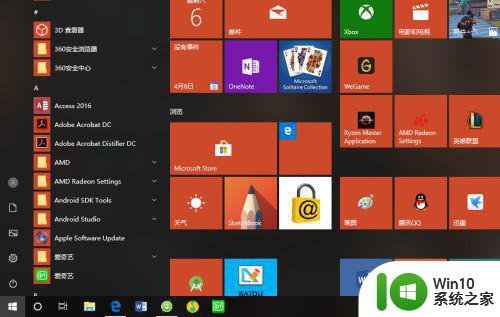
2、然后,我们找到amd显卡自带的驱动控制工具,点击进入。

3、进入该工具后, 我呢点击上方选项栏的显示器,如下。

4、进入显示器界面后,可以看到当前台式机的所有显示器,如下图所示。
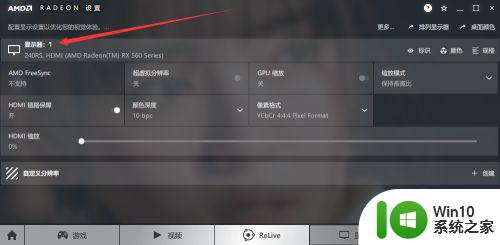
5、我们点击想要调节亮度的显示器右侧的颜色选项,点击进入。
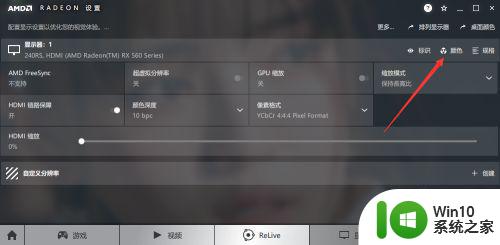
6、这样,在如下界面的第一栏,我们就可以看到亮度调节横条了,可以直接调整亮度。
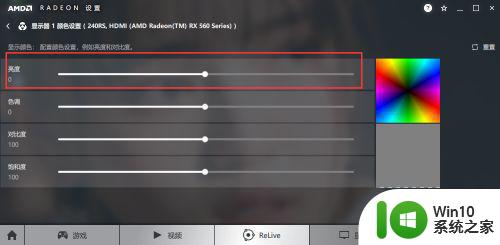
以上就是台式电脑调亮屏幕的方法,有不会调整屏幕亮度的,可以按上面的方法来进行调整。
台式电脑在哪里调亮度 台式电脑怎样调亮屏幕相关教程
- 台式电脑的屏幕亮度在哪里调 如何调台式电脑屏幕亮度
- 台式电脑在哪里调屏幕亮度 台式机如何调整屏幕亮度
- 台式电脑的亮度在哪调 怎么调整台式电脑屏幕亮度
- 台式电脑怎么调亮屏幕 台式电脑调节屏幕亮度的步骤
- 怎么调台式电脑亮度明暗度 台式电脑屏幕亮度调节方法
- 台式机怎么调节电脑屏幕亮度 台式机屏幕亮度调节方法
- 怎样调台式电脑的亮度调节 台式电脑亮度如何调整
- 电脑屏幕怎么调节亮度 台式电脑屏幕亮度调节方法
- 台式电脑屏幕亮度调节方法 电脑屏幕亮度如何调整
- 台式电脑亮度怎么设置 台式电脑亮度调节快捷键有哪些
- 台式电脑的亮度怎么调低 如何调台式电脑的亮度
- 台式电脑调节亮度的快捷键是哪个 台式电脑键盘上调节亮度的按键在哪里
- U盘装机提示Error 15:File Not Found怎么解决 U盘装机Error 15怎么解决
- 无线网络手机能连上电脑连不上怎么办 无线网络手机连接电脑失败怎么解决
- 酷我音乐电脑版怎么取消边听歌变缓存 酷我音乐电脑版取消边听歌功能步骤
- 设置电脑ip提示出现了一个意外怎么解决 电脑IP设置出现意外怎么办
电脑教程推荐
- 1 w8系统运行程序提示msg:xxxx.exe–无法找到入口的解决方法 w8系统无法找到入口程序解决方法
- 2 雷电模拟器游戏中心打不开一直加载中怎么解决 雷电模拟器游戏中心无法打开怎么办
- 3 如何使用disk genius调整分区大小c盘 Disk Genius如何调整C盘分区大小
- 4 清除xp系统操作记录保护隐私安全的方法 如何清除Windows XP系统中的操作记录以保护隐私安全
- 5 u盘需要提供管理员权限才能复制到文件夹怎么办 u盘复制文件夹需要管理员权限
- 6 华硕P8H61-M PLUS主板bios设置u盘启动的步骤图解 华硕P8H61-M PLUS主板bios设置u盘启动方法步骤图解
- 7 无法打开这个应用请与你的系统管理员联系怎么办 应用打不开怎么处理
- 8 华擎主板设置bios的方法 华擎主板bios设置教程
- 9 笔记本无法正常启动您的电脑oxc0000001修复方法 笔记本电脑启动错误oxc0000001解决方法
- 10 U盘盘符不显示时打开U盘的技巧 U盘插入电脑后没反应怎么办
win10系统推荐
- 1 番茄家园ghost win10 32位官方最新版下载v2023.12
- 2 萝卜家园ghost win10 32位安装稳定版下载v2023.12
- 3 电脑公司ghost win10 64位专业免激活版v2023.12
- 4 番茄家园ghost win10 32位旗舰破解版v2023.12
- 5 索尼笔记本ghost win10 64位原版正式版v2023.12
- 6 系统之家ghost win10 64位u盘家庭版v2023.12
- 7 电脑公司ghost win10 64位官方破解版v2023.12
- 8 系统之家windows10 64位原版安装版v2023.12
- 9 深度技术ghost win10 64位极速稳定版v2023.12
- 10 雨林木风ghost win10 64位专业旗舰版v2023.12